Nesse tutorial, vamos ver como fazer um post de blog no WordPress. Note que alguns pontos podem variar dependendo do seu site e de funcionalidades adicionais que você tem. Se ficar em dúvidas, entre em contato!
Adicionando um post
Depois de fazer login no seu painel administrativo, no menu lateral, vá em “Posts” e em “Adicionar novo”.
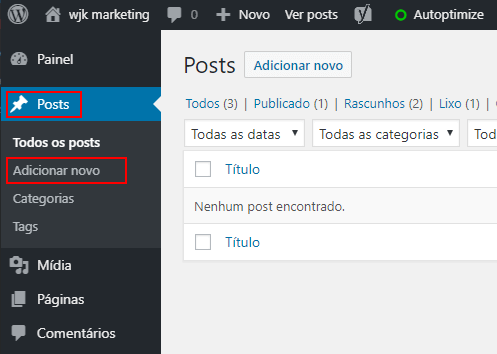
Escrevendo seu post

No editor do post, você pode adicionar um título (1) e o conteúdo (2). Ele funciona de maneira bastante similar a outros editores de texto, como o Microsoft Word, por exemplo. Além disso, no lado direito, ficam as configurações (3) do documento que veremos em detalhe na sequência.
- Título do post: o título do conteúdo que você está publicando. Ele aparece em destaque no início da página do conteúdo. É recomendável que seja um título persuasivo para convencer o usuário a clicar na publicação.
- Conteúdo do post: é o espaço onde você deve adicionar o conteúdo de sua publicação. Você pode adicionar texto, imagens, criar listas, tabelas, subtítulos, entre outros usando os blocos. Veja mais abaixo.
- Configurações: aqui você controla configurações avançadas do post ou do bloco. Veja mais abaixo.
Entendendo os blocos

Conforme você for adicionando parágrafos, eles vão se organizando em blocos.
Ao posicionar o mouse sobre um desses blocos, você pode fazer ajustes de formatação de texto ou pode clicar no primeiro botão para “Alterar tipo ou estilo do bloco” (veja a próxima imagem). Ao fazer isso, você tem a opção de transformar um texto que já existe em um Título, uma Lista, uma Citação, entre outras opções.

Você também pode clicar no + no topo do editor para adicionar um novo bloco.

Vamos conhecer melhor os principais blocos utilizados:
- Parágrafo: um bloco de texto simples
- Título: permite que você crie subtítulos dentro do seu texto. É recomendável que você use essa marcação para manter o estilo ao invés de apenas colocar uma frase em negrito por exemplo. Além disso, ter subtítulos no conteúdo ajuda a deixá-lo mais fácil de ler e é recomendável por questões de SEO.
- Lista: crie listas de itens, seja com pontos simples ou números.
- Imagem: use esse bloco para adicionar imagens.
- Citação: bloco de texto com ênfase para citações.
Além desses blocos principais, outro bloco muito utilizado é para incorporar vídeos. Nesse caso, procure o bloco YouTube nos blocos de códigos incorporados. Aí é só adicionar a URL do vídeo que já deve estar hospedado no YouTube.
Configurando o post
Na lateral direita temos as configurações do bloco e do post. Aqui é importante dar um atenção a alguns itens úteis das configurações do post:
Status e Visibilidade
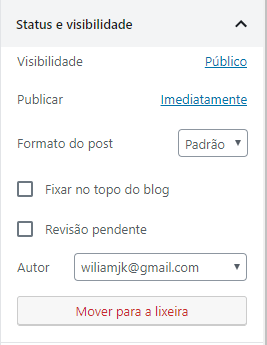
Em Visibilidade, escolha será publico, privado ou protegido por senha.
Em Publicar, você pode escolher quando você deseja publicar seu post. Você pode trocar para uma data futura agendando a postagem ou para uma data passada fazer o post ser retroativo.
Em Formato do post, mantenha “Padrão”.
Você tem a opção de Fixar no topo do blog para que o post apareça sempre no início da lista de postagens.
Também pode optar por deixar a Revisão pendente para que outro usuário revise o post antes de publicá-lo.
Aqui também é possível trocar o autor do post, identificando outro usuário.
Link Permanente

Aqui é o texto que será usado como link para o seu post. É recomendável que ele seja curto e amigável. Se seu post tem o título “5 melhores destinos turísticos para você visitar em Santa Catarina”, você pode fazer o link ser “melhores-destinos-turisticos-santa-catarina”. Repare que sempre deve ser em minúscula, com traços no lugar de espaços e sem acentos nem caracteres especiais.
Você não precisa alterar o link permanente se não quiser, mas pode ser útil para otimizações de SEO.
Categorias e Tags

As Categorias são usadas para classificar seus posts. Em geral, elas servem como um “filtro” para os usuários encontrarem os temas mais adequados. Recomenda-se definir algumas categorias padrões e evitar criar novas categorias indiscriminadamente.
Já as Tags servem como “palavras-chave” sobre o conteúdo do blog. Elas normalmente não aparecem para o usuário, mas são usadas pelo WordPress para agrupar posts relacionados, por exemplo. Você pode criar novas tags, mas pense em tags relevantes que realmente façam sentido. Uma dica é evitar expressões muito complexas como “o que é marketing digital”, nesse caso escolha apenas “marketing digital”.
Imagem destacada

No campo de Imagem Destacada você pode adicionar uma imagem que servirá como miniatura do post na lista de postagens. Dependendo do seu site, essa imagem pode ser usada em diferentes áreas.
Se você adicionar uma imagem destacada, recomendamos que você não repita a imagem no conteúdo do post. Não há necessidade, pois na maioria das vezes a imagem destacada aparece no site antes de aparecer o primeiro conteúdo do site.
Resumo

Preencha esse campo com um breve resumo da postagem. Esse texto será usado junto à miniatura do post na lista de postagens. Dependendo do seu site, esse conteúdo também pode ser usado em diferentes áreas.
Visualização e publicação
A qualquer momento, você pode clicar em Visualizar no canto superior direito para ver como o seu post ficaria no site.
Quando tudo estiver pronto, clique em Publicar ou em Atualizar para publicar seu conteúdo atualizado.